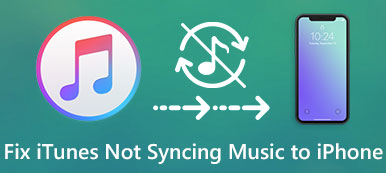Yhteenveto
Hanki kehote, että "iTunes lataa parhaillaan ohjelmistoa iPhonelle", mutta näyttää siltä, että se on jumissa siellä? Kuinka kauan iTunes vie iPhonen ohjelmistopäivityksen lataamisen? Tämä viesti näyttää 6 parasta tapaa auttaa sinua pääsemään pois tilanteesta ja korjaamaan iTunes-virhe.
Ilmainen latausIlmainen lataus"Saan viestin, että iTunes lataa ohjelmistopäivitystä iPhonelle, mutta se roikkuu edelleen tilanteessa kuin tunti. Odottaa liian kauan. Kuinka korjata se? Haluan vain palauttaa iPhonen." m käyttämällä iPhone 6 -käyttöjärjestelmää, jossa on iOS 11. Ole hyvä ja auta! "
Kohtaatko " iTunes lataa tällä hetkellä ohjelmiston iPhoneen"ongelma ja et tiedä miten käsitellä sitä? Itse asiassa se ei ole uusi iTunes-virhe. Se voi esiintyä missä tahansa iOS-laitteessa missä tahansa iOS-versiossa, kun iTunesia käytetään päivittämään aiempaa iOS-ohjelmistoa tai palauttamaan iPhone.
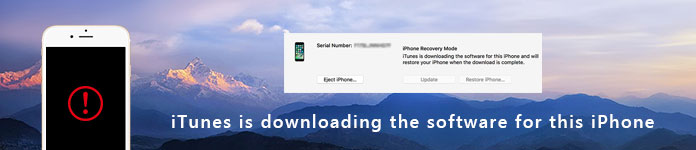
Odota " iTunes lataa tämän iPhonen ohjelmiston"niin kauan ja haluat päästä ulos? Tässä tässä viestissä luetellaan 6 tehokasta ja yksinkertaista ratkaisua iTunes-ongelman korjaamiseen. Voit helposti saada tarvitsemasi, päivitätkö ohjelmiston vai palautatko iOS-laitteen.
- Osa 1. Paras tapa korjata "iTunes lataa parhaillaan ohjelmistoa iPhonelle"
- Osa 2. Päivitä iTunes korjaamaan "iTunes lataa ohjelmistoa tälle iPhonelle"
- Osa 3. Nollaa verkkoasetukset korjata iTunesin ohjelmistojen latausongelmat
- Osa 4. Pakota uudelleenkäynnistys korjaamaan ”iTunes lataa ohjelmistoa tälle iPhonelle” jumissa
- Osa 5. Palauta iPhone korjaamaan "iTunes lataa ohjelmistoa tälle iPhonelle"
- Osa 6. Poista kolmannen osapuolen sovellukset korjata iTunesin juuttuminen ohjelmistopäivityksen lataamiseen
- Osa 7. Miksi jumissa "iTunes lataa ohjelmistopäivitystä tälle iPhonelle"
- Osa 8. Usein kysytyt kysymykset iTunes lataa ohjelmiston tätä iPhonea varten
Osa 1. Paras tapa korjata "iTunes lataa parhaillaan ohjelmistoa iPhonelle"
Et ole siellä, jos voit korjata ongelman helposti joillakin perusratkaisuilla. Joten tässä ensimmäisessä osassa näytämme sinulle yhden kaikille -menetelmän korjata "iTunes lataa parhaillaan ohjelmistoa iPhonelle". Suosittelemme vilpittömästi ammattimaisten iOS-ongelmien korjausohjelmistoa, iOS-järjestelmän palauttamista.
iOS-järjestelmän palauttaminenon monipuolinen iOS-ongelmien korjaustyökalu, jonka avulla voit korjata eri iOS- tai iTunes-ongelmat, mukaan lukien iTunesin ohjelmistopäivitykset, jotka lataavat jumissa. Lisäksi voit korjata erilaisia iPhonen häiriöt, jumissa palautustilassa, jäädytetty DFU-tilassa ja enemmän. Lataa se ilmaiseksi ja ota seuraava opas päästäksesi eroon tästä iTunes-ongelmasta.
Vaihe 1. Käynnistä iOS-järjestelmän palautus
Vapaa lataus iOS-järjestelmän palauttaminen yllä olevan latauspainikkeen avulla. Se tarjoaa kaksi versiota sekä Mac- että Windows-tietokoneille. Varmista, että lataat oikean version.
Noudata sitten näytön ohjeita asentaaksesi ja käynnistääksesi sen tietokoneellesi. Kun kirjoitat pääkäyttöliittymään, valitse iOS-järjestelmän palautus -vaihtoehto. Liitä iPhone siihen USB-kaapelilla.

Vaihe 2. Aseta iPhone DFU / Recovery-tilaan
Napsauta Käynnistä-painiketta valmistautuaksesi korjaamaan useita iOS: iin liittyviä ongelmia. Tämän vaiheen aikana sinun on noudatettava näytön ohjeita laittaaksesi iPhonen palautukseen tai DFU tilassa.
Voit esimerkiksi painaa äänenvoimakkuuden alennusta ja virtaa yli 10 sekunnin ajan ohjataaksesi iPhonen DFU-tilaan.

Vaihe 3. Lataa ja valitse laiteohjelmisto
Sinun on ladattava laiteohjelmistopaketti ongelman korjaamista varten. Ennen kuin teet sen, sinun on tunnistettava malli ja muut tiedot ovat oikein, kuten "laiteluokka", "laitetyyppi" ja "laitemalli". Näet ikkunan seuraavasti.

Jos valmistaudut iOS-päivitykseen, mutta "iTunes lataa parhaillaan ohjelmistoa iPhonelle" jumissa oleva ongelma epäonnistuu. Voit suoraan tarkistaa "Päivitä iOS-versioon" -vaihtoehdon päivittääksesi iOS: n helposti.
Vaihe 4. Korjaa iOS-ongelmat
Napsauta "Korjaa" ladataksesi laiteohjelmistopaketin. Ole kärsivällinen, latausprosessin suorittaminen vie jonkin aikaa. Sen jälkeen se alkaa automaattisesti korjata iOS: iin liittyvät ongelmat, jotka saattavat aiheuttaa ”iTunes lataa ohjelmistoa tälle iPhonelle” jumiin.

Kiinnityksen jälkeen iOS-laite palautuu normaaliin tilaan. Tämän jälkeen voit liittää sen uudelleen iTunesiin jatkaaksesi asioita, joita haluat tehdä ennen. Itse asiassa voit suoraan luottaa iOS System Recovery -työkaluun tekemällä erilaisia töitä.
Voit esimerkiksi käyttää sitä päivittämään iOS-versiota tai palauta Iphone. Lisäksi kun syötät tämän ohjelmiston pääkäyttöliittymän, voit valita iOS-tietojen palautustoiminnon palauttaaksesi kaikenlaiset poistetut / kadonneet iOS-tiedostot iPhonessa / iPadissa / iPodissa, iTunesissa tai iCloudissa. Lataa vain ilmainen ja kokeile!
Osa 2. Päivitä iTunes korjaamaan "iTunes lataa ohjelmistoa tälle iPhonelle"
Joskus vanha iTunes-versio johtaa myös joihinkin iTunes-virheisiin, kuten "iTunes lataa parhaillaan ohjelmistoa iPhonelle / iPadille". Joten voit tarkistaa, käytätkö iTunesin uusinta versiota.
Päivitä iTunes Macissa:
Avaa App Store ja etsi iTunes-sovellus. Tarkista, onko päivitysvaihtoehto.
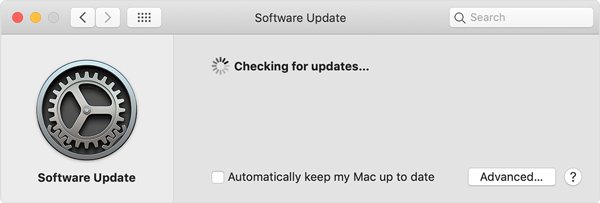
Päivitä iTunes Windowsissa:
Avaa iTunes ja napsauta iTunes-ikkunan yläreunan valikkoriviltä ”Ohje”> ”Tarkista päivitykset”.
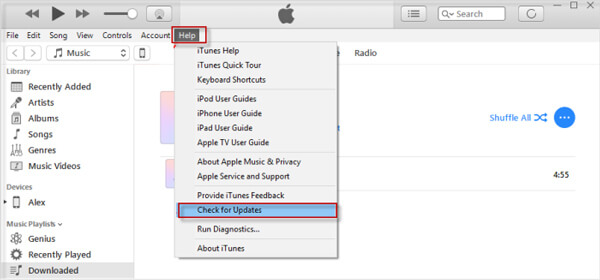
Osa 3. Nollaa verkkoasetukset korjata iTunesin ohjelmistojen latausongelmat
Vakaa verkkoyhteys takaa, että teet ohjelmistopäivityksen helposti. Huono verkko aiheuttaa helposti ongelman "iTunes lataa parhaillaan ohjelmistoa iPhonelle". Täällä voit yrittää palauttaa verkkoasetukset sen korjaamiseksi.
Vaihe 1. Avaa iPhonen lukitus ja avaa Asetukset-sovellus.
Vaihe 2. Napauta ”General”> “Reset”> “Reset Network Settings”.

Osa 4. Pakota uudelleenkäynnistys korjaamaan "iTunes lataa ohjelmistoa tälle iPhonelle" jumissa
Voiman uudelleenkäynnistys on myös tehokas tapa ratkaista erilaisia ongelmia. Voit tehdä sen tekemällä seuraavan oppaan, kun kohtaat "iTunes lataa parhaillaan ohjelmistoa iPhonelle / iPadille".
IPhone XS / Max / X / 8 Plus / 8
Paina ja vapauta "Äänenvoimakkuuden lisäys" -painike nopeasti ja tee sama "Äänenvoimakkuuden vähennys" -painikkeessa. Pidä sitten virtapainiketta painettuna, kunnes Apple-logo tulee näkyviin.

IPhone 7 Plus / 7 / 6s / 6
Paina jatkuvasti virtapainiketta ja Koti-painiketta samanaikaisesti, kunnes Apple-logo tulee näkyviin.
Osa 5. Palauta iPhone korjaamaan "iTunes lataa ohjelmistoa tälle iPhonelle"
IPhonen palauttaminen vanhasta iTunes-varmuuskopiosta on myös hyvä tapa korjata erilaisia ongelmia. Näin voit korjata kätevästi monet iPhonen häiriöt, mukaan lukien jumissa oleva ongelma "iTunes lataa ohjelmistoa tälle iPhonelle".
Vaihe 1. Avaa iTunesin uusin versio tietokoneesta. Liitä iPhone siihen USB-kaapelilla. Valitse luottaa tähän tietokoneeseen iOS-laitteessasi.
Vaihe 2. Napsauta Yhteenveto ja etsi sitten sopiva vanha iTunes-versio palautettavaksi.
Vaihe 3. Napsauta Palauta varmuuskopio palauttaaksesi iPhonen tähän iTunes-varmuuskopioon. Täällä voit valita "Asennus uudeksi iPhoneksi" tai "Palauta tästä varmuuskopiosta" tarpeidesi mukaan.
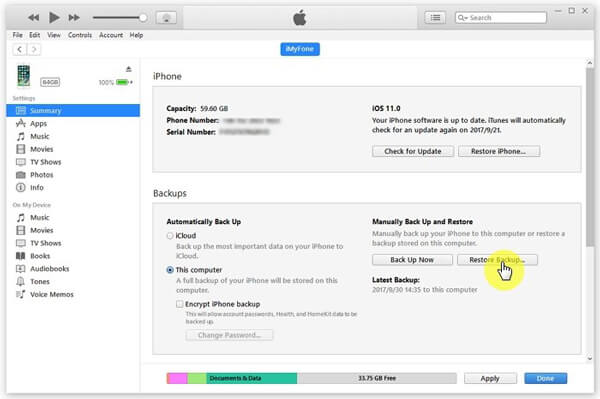
Osa 6. Poista kolmannen osapuolen sovellukset korjata iTunesin juuttuminen ohjelmistopäivityksen lataamiseen
Jotkin iOS-laitteesi kolmannen osapuolen sovellukset, myös jotkut tietoturvasovellukset, ovat ristiriidassa iTunes-ohjelmistopäivitysten lataamisen kanssa. Kun saat "iTunes lataa parhaillaan ohjelmistoa iPhonelle / iPadille" -ponnahdusikkunan, voit yrittää poistaa näiden kolmansien osapuolten sovellusten asennuksen ja tarkistaa, onko ongelma korjattu.
Osa 7. Miksi jumissa "iTunes lataa ohjelmistopäivitystä tälle iPhonelle"
Kun olet korjannut tämän ongelman, saatat haluta myös tietää syyt, jotka aiheuttavat ”iTunes lataa ohjelmistoa tälle iPhonelle”, ja kuinka kauan latauksen suorittaminen kestää.
Itse asiassa on vaikea selvittää oikea aika iTunes-ohjelmiston lataamiselle. Se riippuu useista tekijöistä, kuten ohjelmiston koosta, verkon nopeudesta, laitteen kunnosta ja muista toiminnoista ja niin edelleen. Tämä osa näyttää joitain perussyitä, jotka voivat aiheuttaa iTunesin jumissa olevan ongelman.
- 1. Alhainen verkon nopeus, verkon ruuhka tai suuri ohjelmistopäivityksen koko.
- 2. iTunesin ohjelmistopäivitysten lataaminen keskeytyy muilla toiminnoilla.
- 3. Jotkut tuntemattomat iTunes-virheet, kuten iTunes-virhe 9006.
- 4. iPhone-ulostulo Palautustilalataamisen takia.
- 5. IPhonen liittäminen iTunes Storeen epäonnistui.
- 6. Poisti joitakin iTunesiin liittyviä tiedostoja vahingossa tai virheellisesti.
- 7. USB-liitännän keskeytys vaurioituneiden porttien, viallisen kaapelin jne. Vuoksi.
Osa 8. "ITunes lataa ohjelmistoja iPhone" -ongelman UKK-kysymykset
1. Kuinka korjata iTunes ei päivity MacOS: n uusimpaan versioon?
Voit avata App Store -sovelluksen Mac-tietokoneellasi ja napsauttaa Päivitykset App Store -ikkunan yläosassa. Jos iTunes-päivityksiä on saatavana, napsauta Asenna.
2. Kuinka saada uusin iTunes-versio tietokoneellesi?
Jos latasit iTunesin Microsoft Storesta, iTunes päivitetään automaattisesti, kun uudet versiot julkaistaan. Jos olet ladannut iTunesin Applen verkkosivustolta, sinun on avattava iTunes. Napsauta Ohje ja valitse sitten iTunes-ikkunan yläosan valikkopalkista Tarkista päivitykset. Asenna sitten uusin versio ohjeiden mukaan.
3. Kuinka korjata, että iPhone ei muodosta yhteyttä iTunesiin?
Kun iPhoneasi ei voi yhdistää iTunesiin, voit tarkistaa, onko USB-kaapeli katkennut. Tai voit yksinkertaisesti käynnistää iPhonen ja iTunesin korjataksesi yhteysongelman.
Nyt olet tämän viestin lopussa, ja voit varmasti saada hyödyllisiä menetelmiä tämän iTunes-ongelman käsittelemiseksi. Voit korjata sen helposti, kun seuraavan kerran saat ponnahdusikkunan, joka iTunes lataa tämän iPhonen ohjelmiston”. Jätä meille viesti kommenttiosaan, jos sinulla on vielä kysyttävää.



 iPhone Data Recovery
iPhone Data Recovery iOS-järjestelmän palauttaminen
iOS-järjestelmän palauttaminen iOS-tietojen varmuuskopiointi ja palautus
iOS-tietojen varmuuskopiointi ja palautus iOS-näytön tallennin
iOS-näytön tallennin MobieTrans
MobieTrans iPhone Transfer
iPhone Transfer iPhone Eraser
iPhone Eraser WhatsApp-siirto
WhatsApp-siirto iOS-lukituksen poistaja
iOS-lukituksen poistaja Ilmainen HEIC-muunnin
Ilmainen HEIC-muunnin iPhonen sijainnin vaihtaja
iPhonen sijainnin vaihtaja Android Data Recovery
Android Data Recovery Rikkoutunut Android Data Extraction
Rikkoutunut Android Data Extraction Android Data Backup & Restore
Android Data Backup & Restore Puhelimen siirto
Puhelimen siirto Data Recovery
Data Recovery Blu-ray-soitin
Blu-ray-soitin Mac Cleaner
Mac Cleaner DVD Creator
DVD Creator PDF Converter Ultimate
PDF Converter Ultimate Windowsin salasanan palautus
Windowsin salasanan palautus Puhelimen peili
Puhelimen peili Video Converter Ultimate
Video Converter Ultimate video Editor
video Editor Screen Recorder
Screen Recorder PPT to Video Converter
PPT to Video Converter Diaesityksen tekijä
Diaesityksen tekijä Vapaa Video Converter
Vapaa Video Converter Vapaa näytön tallennin
Vapaa näytön tallennin Ilmainen HEIC-muunnin
Ilmainen HEIC-muunnin Ilmainen videokompressori
Ilmainen videokompressori Ilmainen PDF-kompressori
Ilmainen PDF-kompressori Ilmainen äänimuunnin
Ilmainen äänimuunnin Ilmainen äänitys
Ilmainen äänitys Vapaa Video Joiner
Vapaa Video Joiner Ilmainen kuvan kompressori
Ilmainen kuvan kompressori Ilmainen taustapyyhekumi
Ilmainen taustapyyhekumi Ilmainen kuvan parannin
Ilmainen kuvan parannin Ilmainen vesileiman poistaja
Ilmainen vesileiman poistaja iPhone-näytön lukitus
iPhone-näytön lukitus Pulmapeli Cube
Pulmapeli Cube